วิธีการกู้คืนไฟล์ Corel DRAW [9 วิธี]
Jun 12, 2024 • Filed to: Recover Files
DRAW เป็นซอฟต์แวร์ที่สร้างขึ้นสำหรับการออกแบบกราฟิก และเรารู้ว่า หลายท่านก็ใช้งานซอฟต์แวร์นี้เช่นกัน การออกแบบทั้งหมดของคุณ เช่น โลโก้ การพิมพ์ ภาพประกอบ และอื่นๆ จะถูกบันทึกไว้ในส่วนขยาย .cdr อย่างไรก็ตาม สิ่งที่เกิดขึ้นบางครั้งก็คือ ไฟล์ draw อาจเสียหายได้ การพยายามเปิดไฟล์นั้นจะใช้เวลานาน โดยเฉพาะเมื่อไฟล์ไม่ได้รับการบันทึก และโปรแกรมค้าง หากคุณต้องการซ่อมแซมหรือกู้คืนไฟล์ Coral Draw ตอนนี้ คุณมาถูกที่แล้ว ที่นี่ เรากำลังแบ่งปันวิธีแก้ปัญหาที่เป็นไปได้ซึ่งช่วยให้คุณทราบวิธีการกู้คืนไฟล์ CorelDRAW ที่เสียหายด้วยวิธีการง่ายๆ ไม่กี่ขั้นตอน
- ส่วนที่ 1: ไฟล์ Draw คืออะไร?
- ส่วนที่ 2: 9 โซลูชันในการกู้คืนไฟล์ Corel DRAW ที่เสียหาย
- ส่วนที่ 3 เคล็ดลับเพื่อหลีกเลี่ยงการสูญเสียไฟล์ CDR
ส่วนที่ 1: ไฟล์ Draw คืออะไร?
ดังที่คุณทราบเกี่ยวกับ DRAW แล้ว คุณก็น่าจะทราบเกี่ยวกับไฟล์ DRAW ด้วยเช่นกัน ผู้ที่เคยใช้งานโปรแกรมนี้จะรู้ดีทีเดียว เมื่อคุณออกแบบสิ่งใดๆ และบันทึกลงในโฟลเดอร์ ไฟล์นั้นจะถูกบันทึกเป็นไฟล์ CDR ไฟล์ CDR ประกอบด้วยรูปร่าง รูปภาพ ข้อความ สี เป็นไฟล์กราฟิกแบบเวกเตอร์ที่สามารถจัดการได้ด้วยความช่วยเหลือของโปรแกรมแก้ไขเวกเตอร์ คุณสามารถใช้งานผลิตภัณฑ์ ใดก็ได้เพื่อเปิดไฟล์ CDR ให้เราเรียนรู้วิธี วิธีการกู้คืน ไฟล์ CorelDRAW
ส่วนที่ 2: วิธีการกู้คืนไฟล์ Corel DRAW ที่เสียหาย
- วิธีที่ 1: กู้คืนไฟล์ CDR จากการบันทึกอัตโนมัติ
- วิธีที่ 2: กู้คืนไฟล์ CDR จากไฟล์สำรอง
- วิธีที่ 3: กู้คืนไฟล์ CDR โดยใช้รูปแบบ .zip หรือ .rar
- วิธีที่ 4: กู้คืนไฟล์ CDR จากโฟลเดอร์ชั่วคราว
- วิธีที่ 5: กู้คืนไฟล์ CDR โดยการเปลี่ยนชื่อไฟล์ชั่วคราว
- วิธีที่ 6: กู้คืนไฟล์ CDR จากเวอร์ชันก่อนหน้า
- วิธีที่ 7: ซ่อมแซมไฟล์ CDR ออนไลน์ฟรี
- วิธีที่ 8: กู้คืนไฟล์ CDR จากถังขยะ
- วิธีที่ 9: กู้คืนไฟล์ CorelDraw ที่ถูกลบหรือไม่ได้บันทึกด้วย Wondershare Recoverit

วิธีที่ 1: กู้คืนไฟล์ CDR จากการบันทึกอัตโนมัติ
CorelDRAW มีฟีเจอร์บันทึกอัตโนมัติในตัว เมื่อคุณเปิดใช้งานฟีเจอร์นี้ ไฟล์ที่แก้ไขจะได้รับการสำรองข้อมูลเป็นประจำ ไฟล์สำรองข้อมูลทั้งหมดจะถูกบันทึกในตำแหน่งเดียวกับที่ไฟล์ต้นฉบับตั้งอยู่ และจะมีชื่อว่า “Backup_of_(ชื่อไฟล์)”
ทำตามวิธีนี้เพื่อกู้คืนไฟล์ CDR จากการบันทึกอัตโนมัติ:
- เปิดโฟลเดอร์ที่บันทึกไฟล์ CDR ก่อนหน้า
- เลือก 1 ไฟล์ที่ขึ้นต้นด้วย Backup_of_
- คลิก และเปิดไฟล์เพื่อกู้คืนไฟล์ CDR ของคุณ
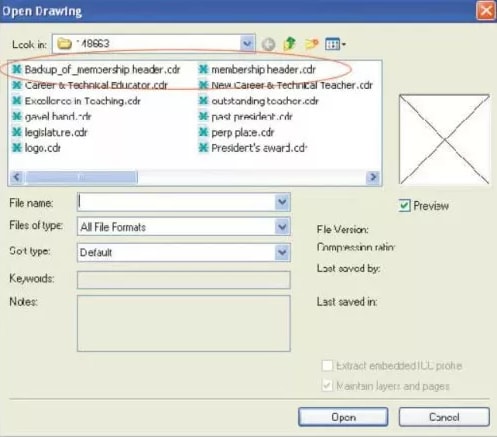
วิธีที่ 2: กู้คืนไฟล์ CDR จากไฟล์สำรอง
CorelDRAW ยังสำรองไฟล์เพื่อหลีกเลี่ยงการสูญหายของข้อมูลเนื่องจากระบบหรือแอปพลิเคชันขัดข้อง หากไฟล์ CDR ของคุณสูญหายหรือเสียหาย ให้ลองใช้งานไฟล์สำรองเพื่อกู้คืน
คุณสามารถค้นหาไฟล์ Backup CorelDRAW ได้ดังนี้:
- ทำตามเส้นทางนี้เพื่อค้นหาโฟลเดอร์ Draw: “C:/Program Files/Corel/Programs/Draw folder.”
- เลือกไฟล์ .BAK ที่คุณเชื่อว่า เป็นข้อมูลสำรองของไฟล์ CDR ที่คุณพยายามกู้คืน (ไฟล์สำรองมีนามสกุล .BAK)
- เปิดไฟล์ .BAK ใน CorelDRAW จากนั้น บันทึกไฟล์
- ไฟล์ที่บันทึกจะเป็นไฟล์ CDR ที่คุณต้องการกู้คืน
วิธีที่ 3: กู้คืนไฟล์ CDR โดยใช้รูปแบบ .zip หรือ .rar
คุณต้องดาวน์โหลด WinRAR เพื่อเรียนรู้วิธีการกู้คืน ไฟล์ CorelDRAW โดยใช้งานรูปแบบ .zip หรือ .rar ก่อนอื่น จำเป็นต้องทำการคลายซิปไฟล์ และเครื่องมือที่ดีที่สุดสำหรับสิ่งนั้นก็คือ WinRAR หรือ WinZip หลังจากดาวน์โหลดแล้ว ให้ทำตามขั้นตอนที่กำหนด:
- แทนที่ชื่อไฟล์ CDR ที่เสียหายด้วย .rar หรือ .zip แล้วเปิดในโปรแกรม WinRAR หรือ WinZip เครื่องมือทั้ง 2 นี้มีฟีเจอร์ที่มีศักยภาพในการซ่อมแซมไฟล์ zip
- แตกไฟล์โดยใช้งาน WinRAR
- เมื่อเปิดไฟล์ ให้ค้นหา และคัดลอกไฟล์ riffdata.CDR ที่นี่
- สร้างไฟล์ DRAW ใหม่ และนำเข้าไฟล์ riffdata.CDR ลงไป
วิธีที่ 4: กู้คืนไฟล์ CDR จากโฟลเดอร์ชั่วคราว
หากวิธีการข้างต้นล้มเหลวในการช่วยเหลือ คุณ กู้คืน ไฟล์ CDR จาก โฟลเดอร์ชั่วคราว วิธีนี้ใช้ได้ผลสำหรับคุณอย่างแน่นอน ไฟล์ CDR ที่เสียหายอาจถูกบันทึกไว้ในนั้น และหากเป็นเช่นนั้น ให้ดำเนินการดังต่อไปนี้ตามที่กล่าวไว้:
- เปิดกล่องโต้ตอบ "Run" และพิมพ์ "%temp%"
- ค้นหาไฟล์ที่เสียหายด้วยนามสกุล .CDR
- คัดลอกไฟล์นี้บนหน้าจอเดสก์ท็อป
- แทนที่นามสกุลไฟล์จาก .CDR.temp เป็น .CDR
- ตอนนี้ นำเข้าใน DRAW คุณทำเสร็จแล้ว ตรวจสอบว่า ไฟล์ได้รับการกู้คืนหรือไม่
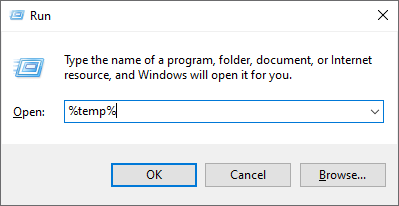
วิธีที่ 5: กู้คืนไฟล์ CDR โดยการเปลี่ยนชื่อไฟล์ชั่วคราว
ไม่ต้องกังวลหากปัญหายังคงมีอยู่ คุณยังมีทางเลือกเหลือให้ลองเรียนรู้วิธีกู้คืนไฟล์ CDR ที่ไม่ได้บันทึก สิ่งที่คุณต้องมีเครื่องมืออย่าง WinZip ในการประมวลผล คุณสามารถทราบวิธีการกู้คืนไฟล์ CorelDRAW ที่เสียหายได้อย่างรวดเร็ว
- DRAW จะเปลี่ยนชื่อไฟล์เป็น "Backup of filename.cdr" เมื่อบันทึกเป็นครั้งที่ 2 และหากได้รับการบันทึกหลังจากเปิดใช้งาน "Make Back-up on save"
- Windows จะไม่อนุญาตให้คุณบันทึกไฟล์ทั้ง 2 ที่มีชื่อ และตำแหน่งคล้ายกันพร้อมกัน ในกรณีนี้ ขณะที่พยายามบันทึกไฟล์อีกครั้ง ไฟล์นั้นจะถูกบันทึกเป็นไฟล์ .tmp
- หลังจากเสร็จสิ้นการบันทึก ID กระบวนการ ไฟล์ .tmp จะถูกเปลี่ยนชื่อเป็น "Backup of filename.cdr" โดยการลบไฟล์อื่นที่มีชื่อเดียวกัน
- ซึ่งจะช่วยในการเปลี่ยนชื่อไฟล์ .tmp เป็น .zip หลังจากนั้น ให้ดึงข้อมูลตามที่คุณต้องการ
วิธีที่ 6: กู้คืนไฟล์ CDR จากเวอร์ชันก่อนหน้า
หากวิธีการข้างต้นไม่ได้ผล คุณสามารถลองใช้งานฟีเจอร์การกู้คืน CDR เวอร์ชันก่อนหน้าที่มีอยู่ใน Windows ได้ ทำตามขั้นตอนด้านล่างเพื่อกู้คืนไฟล์ CorelDraw
- ค้นหา และเลือกโฟลเดอร์ที่เก็บไฟล์ CDR
- คลิกขวาที่มันแล้วเลือกตัวเลือก คืนค่าเวอร์ชันก่อนหน้า
- เลือกเวอร์ชันสำรองจากแท็บเวอร์ชันก่อนหน้า
- คลิกเปิดเพื่อตรวจสอบว่า เป็นไฟล์ที่คุณต้องการหรือไม่
- ค้นหาไฟล์เป้าหมายของคุณแล้วคลิกคืนค่าเพื่อดึงไฟล์
วิธีที่ 7: ซ่อมแซมไฟล์ CDR ออนไลน์ฟรี
ยกเว้นวิธีการข้างต้น คุณยังสามารถลองใช้งานการกู้คืนไฟล์ CDR ที่เสียหายทางออนไลน์ได้ฟรี หากต้องการซ่อมแซมไฟล์ CDR ที่เสียหายทางออนไลน์ได้ฟรี คุณสามารถใช้งานเครื่องมือออนไลน์เฉพาะทางที่ออกแบบมาเพื่อกู้คืน และซ่อมแซมไฟล์ที่เสียหาย คำแนะนำทีละขั้นตอนเกี่ยวกับวิธีการซ่อมแซมไฟล์ CDR โดยใช้บริการออนไลน์:
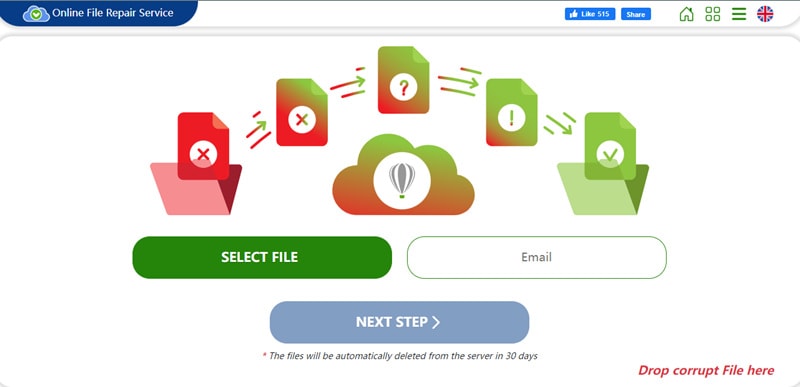
- เยี่ยมชมเว็บไซต์บริการซ่อมแซมไฟล์ออนไลน์: ไปที่ https://onlinefilerepair.com/coreldraw
- อัปโหลดไฟล์ที่เสียหาย: คลิกปุ่ม "เลือกไฟล์" บนเว็บไซต์ และเรียกดูคอมพิวเตอร์ของคุณเพื่อค้นหาไฟล์ CDR ที่เสียหาย เลือกไฟล์ และคลิก "เปิด" เพื่ออัปโหลด
- กรอกที่อยู่อีเมลของคุณ: ระบุที่อยู่อีเมลของคุณในช่องที่กำหนด ที่นี่ บริการจะส่งไฟล์ที่ซ่อมแซมแล้วหรือลิงก์สำหรับดาวน์โหลด
- เริ่มกระบวนการกู้คืน: คลิกปุ่ม "อัปโหลดไฟล์" เพื่อเริ่มกระบวนการซ่อมแซมไฟล์
- ตรวจสอบอีเมลของคุณ: เมื่อกระบวนการกู้คืนเสร็จสมบูรณ์ คุณจะได้รับอีเมลพร้อมลิงก์สำหรับดาวน์โหลดไฟล์ CDR ที่ซ่อมแซมแล้ว ทำตามคำแนะนำในอีเมลเพื่อดาวน์โหลดไฟล์
วิธีที่ 8: กู้คืนไฟล์ CDR จากถังขยะ
หากคุณไม่ได้ล้างถังขยะหลังจากลบไฟล์ CDR แล้ว คุณสามารถทำตามขั้นตอนด้านล่างเพื่อเรียกค้นไฟล์ CorelDraw
- เปิดถังขยะบนคอมพิวเตอร์ของคุณ
- ค้นหาไฟล์ CorelDraw ที่คุณต้องการกู้คืน
- ค้นหา และคลิกขวาที่ไฟล์ จากนั้น เลือก กู้คืน
วิธีที่ 9: กู้คืนไฟล์ CorelDraw ที่ถูกลบหรือไม่ได้บันทึกด้วย Wondershare Recoverit
ช่วยตัวเองจากปัญหาด้วยการช่วยเหลือไฟล์สำคัญของคุณที่ถูกลบโดยไม่ได้ตั้งใจ สแกนไฟล์ฟรี และกู้คืน เช่น รูปภาพ วิดีโอ อีเมล และอื่นๆ อีกมากมาย ซอฟต์แวร์เดียวที่คุณเชื่อถือได้คือ Recoverit สามารถกู้คืนไฟล์ได้มากกว่า 1,000 ประเภทจากถังขยะ เดสก์ท็อป ไปจนถึงอุปกรณ์จัดเก็บข้อมูลต่างๆ

Recoverit - ซอฟต์แวร์กู้คืนไฟล์ที่ดีที่สุด
- กู้คืนไฟล์ที่เสียหายจากคอมพิวเตอร์, ฮาร์ดไดรฟ์ USB, การ์ดหน่วยความจำได้อย่างมีประสิทธิภาพ ปลอดภัย และสมบูรณ์
- รองรับการกู้คืนไฟล์ที่เสียหาย และการสูญหายเนื่องจากการโจมตีของไวรัส โปรแกรมล่ม หรือคอมพิวเตอร์สูญเสียพลังงาน
- กู้คืนข้อมูล และประเภทไฟล์ด้วยอัตราความสำเร็จสูง และไม่มีการสูญเสียคุณภาพ
- ระบบปฏิบัติการที่รองรับ: Windows 11 / 10 / 8 / 7 / XP / Vista และ Mac OS X 10.10 หรือใหม่กว่า
มาเรียนรู้ วิธีการกู้คืน ไฟล์ CorelDRAW ที่ถูกลบ หรือ วิธีการกู้คืน ไฟล์ CorelDRAW ที่ยังไม่ได้บันทึก
ขั้นตอนที่ 1: เลือกตำแหน่ง
ดาวน์โหลด และติดตั้งซอฟต์แวร์ คลิกที่โหมด "การกู้คืนไฟล์ที่ถูกลบ" เพื่อเปิด เลือกตำแหน่งไฟล์ที่คุณทำหาย เริ่มการสแกนไฟล์โดยคลิกที่ "Start"

ขั้นตอนที่ 2: กำลังสแกนสถานที่
อาจใช้เวลาหลายนาทีหรือหลายชั่วโมงในการสแกนไฟล์ทั้งหมด ทั้งนี้ขึ้นอยู่กับขนาดไฟล์

ขั้นตอนที่ 3: ดูตัวอย่าง และบันทึก
ตอนนี้ บันทึกไฟล์ แต่จะดีกว่าถ้าคุณดูตัวอย่างก่อน เลือกไฟล์ และคลิกปุ่ม "ดูตัวอย่าง" เมื่อคุณสามารถดูภาพขนาดย่อได้ กู้คืนได้โดยคลิกที่ปุ่ม "กู้คืน"

ส่วนที่ 3 เคล็ดลับเพื่อหลีกเลี่ยงการสูญเสียไฟล์ CDR
- บันทึกงานของคุณอย่างสม่ำเสมอ ขณะทำงานกับไฟล์ CDR ให้บันทึกเป็นประจำหากโปรแกรมหรือระบบเสียหายโดยไม่ได้ตั้งใจ
- สำรองไฟล์ไปยังฮาร์ดไดรฟ์แบบพกพาหรือที่เก็บข้อมูลบนคลาวด์ ทำการสำรองไฟล์สำคัญของคุณเสมอ จากนั้น คุณจึงสามารถเข้าถึงได้อีกครั้งอย่างรวดเร็วเมื่อจำเป็น
- ติดตั้งซอฟต์แวร์ป้องกันไวรัสบนคอมพิวเตอร์ของคุณเพื่อป้องกันจากโปรแกรมที่เป็นอันตรายซึ่งอาจทำให้ไฟล์ของคุณไม่สามารถเข้าถึงได้
บรรทัดล่าง
DRAW เป็นเครื่องมือวาดภาพเวกเตอร์ที่ยอดเยี่ยม ซึ่งเต็มไปด้วยฟีเจอร์ที่ชัดเจน และอินเทอร์เฟซผู้ใช้งานที่ใช้งานง่าย แต่ถ้าคุณพยายามจัดเก็บไฟล์จำนวนมากลงในไดรฟ์เครือข่ายหรือประสบข้อขัดข้องในโปรแกรม DRAW คุณจะต้องซ่อมแซมไฟล์ดังกล่าว ตัวเลือกสุดท้ายที่คุณเหลือคือ การกู้คืนหากการซ่อมแซมไม่ทำงาน เราขอแนะนำให้คุณ Recoverit เพื่อ กู้คืนไฟล์ CDR ที่ไม่ได้บันทึก และถูกลบ จากระบบของคุณ โดยจะสอนวิธีการกู้คืนไฟล์ CDR
บทความที่เกี่ยวข้องเพิ่มเติม:
คนมักถาม
-
ฉันจะกู้คืนไฟล์ Draw ที่เสียหายได้อย่างไร?
นี่เป็นคำถามทั่วไปที่ถามโดยผู้ใช้งาน DRAW จำนวนมาก การกู้คืนไฟล์ DRAW ที่เสียหายนั้นเป็นเรื่องง่ายหากคุณใช้งานเครื่องมือที่เหมาะสม WinZip, WinRar และ Recoverit เป็นโปรแกรมที่มีประโยชน์บางส่วนในการกู้คืนไฟล์ draw -
ฉันจะเปิดไฟล์ Draw เก่าได้อย่างไร?
คุณอาจต้องรับความช่วยเหลือจากระบบปฏิบัติการเสมือนเพื่อเปิดไฟล์ DRAW เก่า ไม่เช่นนั้น ให้ลองนำเข้าไฟล์เหล่านั้น หากไม่มีวิธีใดได้ผล ให้ค้นหาในเน็ตหรือสอบถามจากผู้ที่เชี่ยวชาญเรื่องนี้ -
ฉันจะเปิดไฟล์ TMP ใน Draw ได้อย่างไร?
ไฟล์ TMP อ้างอิงถึงไฟล์ชั่วคราวใน Draw บางครั้งการเปิดไฟล์ชั่วคราวใน Draw อาจเป็นอุปสรรคอย่างมาก นำเข้าไฟล์หลังจากเปลี่ยนนามสกุลไฟล์ เราได้แบ่งปันวิธีการนี้ข้างต้น
Recover & Repair Files
- Recover Document Files
- Repair Document Files
- Recover & Repair More
- Restore Corrupted Files
- Recover a Folder
- 0 Byte Files Solution
- Undeleted Recycle Bin
- Recover Folder on Windows
- Retrieve Lost Files
- Shift Deleted Files
- Clear & Delete File


Dea N.
staff Editor